L'ambiente del sistema operativo Linux è famoso per numerosi attributi basati sul sistema operativo. Uno di questi è la home directory di Linux. È responsabile di tutti i profili utente nel sistema e consente agli utenti del sistema di creare e archiviare file o accedere a strumenti e risorse di sistema già esistenti/predefiniti.
Il file .bash_profile
Dal .bash_profile è definito nella home directory di Linux, la shell bash del sistema dipende da essa e da altri file di sistema come /etc/profile , .bash_login , .bash_history e .bash_logout per autoinizializzarsi.
Per la configurazione personalizzata di tutti gli ambienti utente Linux, devi essere in grado di accedere e modificare il .bash_profile file di configurazione. Puoi modificare le impostazioni predefinite di questo file o aggiungerne di nuove.
Il .bash_profile file ha due obiettivi primari:
- Modifica dell'ambiente di lavoro del sistema operativo Linux mediante configurazione e modifica delle impostazioni del terminale e variabili di ambiente personalizzate.
- Fornitura di istruzioni per l'inizializzazione delle applicazioni al sistema operativo.
Creazione del file .bash_profile
Innanzitutto, crea un .bash_profile file nella tua home directory se non esiste e aprilo con il tuo editor preferito.
$ touch .bash_profile $ nano .bash_profile
Una volta creato il file, è necessario verificare l'esistenza di questo file creato. Dato che l'abbiamo creato con il '.' prefisso, sarà nascosto. Esci dall'editor nano (Ctrl+x) ed esegui il seguente comando:
$ ls -la
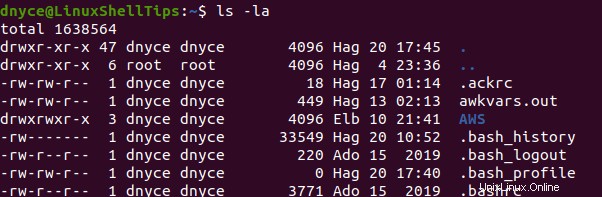
Come puoi vedere, accanto ad esso esistono molti altri file bash.
Modifica il file .bash_profile
Usa il nano editor per riaprire questo file in modo da poter iniziare ad apportare alcune modifiche.
$ nano .bash_profile
Popoleremo il nostro .bash_profile appena creato file con del codice. Useremo il comando echo per popolare questo file con un codice a una riga per rendere interessante questo tutorial.
$ echo 'LinuxShellTips tutorial on reloading the .bash_pofile file'
Salva questo file per implementare le modifiche apportate e uscire dall'editor nano.
Per attivare le modifiche apportate, dovremo ricaricare il .bash_profile file dal terminale Linux. Il ricaricamento di questo file richiede l'uso di "sorgente comando ".
$ source .bash_profile or $ source ~/.bash_profile
Quest'ultimo comando ti dà la flessibilità di ricaricare il
file se ci si trova in un percorso dell'ambiente del sistema operativo diverso e non direttamente nella home directory di Linux.

Personalizzazione del file .bash_profile
Apriamo e modifichiamo il .bashrc file che abbiamo visualizzato da ls -la comando.
$ nano .bashrc
In fondo a questo file, aggiungi una istruzione echo con i seguenti dettagli:
echo "This is a bashrc file"
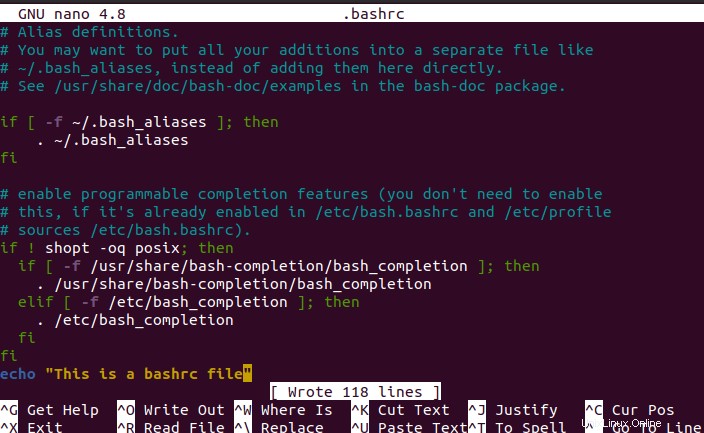
Ora vogliamo collegare questo .bashrc file nel .bash_profile file che abbiamo creato e modificato in precedenza. Riapri il .bash_profile file.
$ nano .bash_profile
In fondo al file, aggiungi il seguente codice.
# Getting aliases and functions
if [-f ~/.bashrc]; then
. ~/.bashrc
fi
Il codice sopra sul .bash_profile il file verificherà l'esistenza del .bashrc file e quindi provare a ricaricarlo. Ricarichiamo il .bash_profile file e vedere il risultato.
$ source ~/.bash_profile

Abbiamo collegato con successo il .bash_profile e .bashrc file ed eseguito .bashrc da .bash_profile . La frase "Questo è un file bashrc ” apparirà ogni volta che apri una nuova finestra di terminale.
Apri il .bash_profile di nuovo.
$ nano .bash_profile
Impostiamo ed esportiamo una variabile di percorso di sistema con il seguente codice:
PATH=$PATH:$HOME/.local/bin:$HOME/bin export PATH
Salva il file ed esci dall'editor nano.
Ora, fai eco a $PATH variabile dalla riga di comando.
$ echo $PATH
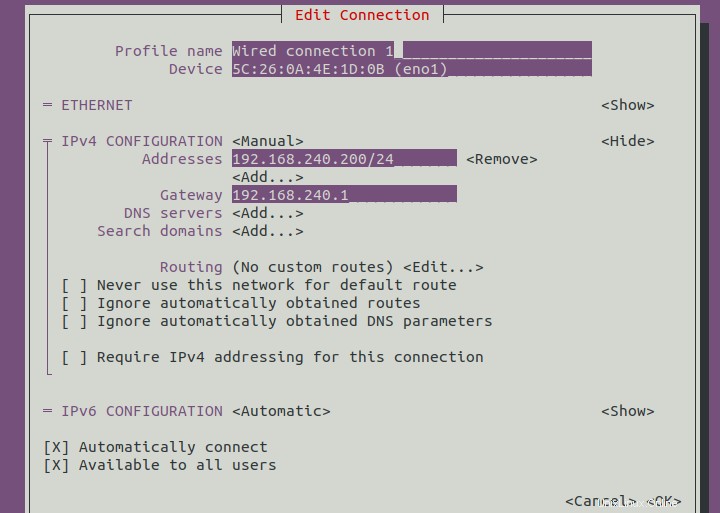
Abbiamo impostato correttamente una variabile di percorso di sistema e vi abbiamo effettuato l'accesso dal comando echo .
Padroneggiare l'uso di .bash_profile può offrire all'utente del sistema flessibilità come la composizione di un messaggio terminale di benvenuto (questo è un file bashrc) e persino l'associazione di percorsi variabili ($PATH) con le directory utente del sistema. C'è di più se scavi più a fondo.